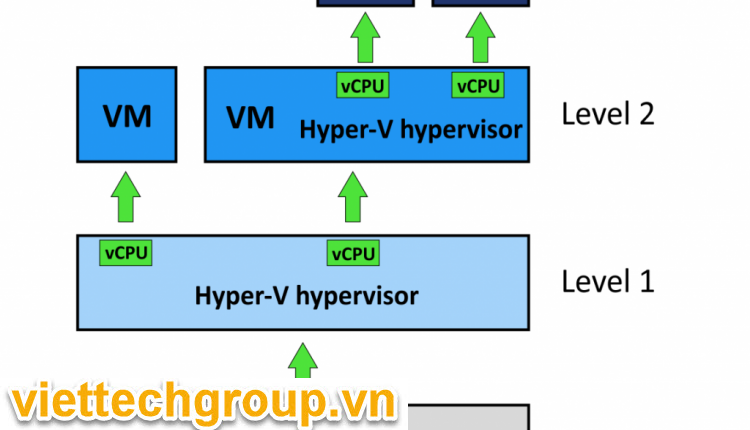Giới Thiệu
Bạn đã bao giờ cảm thấy mệt mỏi khi thực hiện các hoạt động thường xuyên lặp đi lặp lại? Thế còn cái mà bạn tạo Máy ảo (VM) mới, cài đặt Hệ điều hành (HĐH) khách, kích hoạt các tính năng cần thiết, áp dụng các bản cập nhật và sau đó cài đặt bộ phần mềm thông thường thì sao? Chà, có một cách khắc phục cho vấn đề này và bạn sẽ chỉ cần làm mọi thứ một lần! Quá trình này bao gồm chuẩn bị một VM tham chiếu cơ sở có thể được sử dụng sau này khi các ứng dụng và dịch vụ mới được yêu cầu. VM tham chiếu này được gọi là mẫu VM (template VMs) và nó có thể giúp bạn theo nhiều cách. Bây giờ, hãy để một cái nhìn khác về cách làm điều này. Về cách làm có tùy theo nền tảng sử dụng ví dụ vmware thì sài template của VMs cấu hình trên VMware vsphere hay vcenter, hoặc MS Hyper-V SCCM, hoặc đơn thuần có thể làm trên quản lý Hyper-V
Tùy chọn 1. Sử dụng máy ảo hiện có
Cách dễ nhất để tạo mẫu VM là tạo bản sao Hyper-V của máy ảo hiện tại của bạn. Chỉ cần tắt nguồn, sao chép đĩa cứng của nó và sau đó lưu trữ ở đâu đó. Nghe có vẻ đơn giản? Với bản sao thủ công này của VHD (x), bạn sẽ có thể tạo một Hyper-V VM mới bất cứ lúc nào và đính kèm đĩa cứng ảo đã lưu trước đó vào nó. Tuy nhiên, đây không phải là một quy trình được khuyến nghị, vậy tại sao tôi lại khuyên bạn nên làm điều đó? Vấn đề đầu tiên mà phương pháp này đưa ra là bạn có nguy cơ xảy ra xung đột giữa VM nguồn gốc và máy ảo nhân bản do cấu hình sai mạng cũng như tên NetBIOS và FQDN trùng lặp. Ngay cả khi bạn khắc phục điều này trên một trong số chúng, một số ứng dụng vẫn có thể gặp sự cố khi hoạt động bình thường.
Lưu ý: Mặc dù có niềm tin chung, nhưng nó đã giành được các vấn đề của SID nhân bản (ngoại trừ bộ điều khiển miền đầu tiên cho miền). Thay vào đó, bạn có thể gặp rắc rối với các thành phần phần mềm của bên thứ 3 phụ thuộc vào các tính năng SID và Windows như WSUS vì máy ảo nhân bản có thể gặp phải sự cố khi nhận cập nhật từ máy chủ WSUS của bạn. Để biết chi tiết, tham khảo bài viết này của Mark Russinovich.
Ngoài những điều trên, nó không phải là một cơ chế phân phối được hỗ trợ theo quan điểm cấp phép của Windows. Về cơ bản, bạn có thể mua chỉ một giấy phép và sao chép nó nhiều lần sẽ dẫn đến các vấn đề kiểm toán tiếp theo!
Tùy chọn 2. Triển khai tháo gở SYSPREP
Tiện ích SYSPREP nổi tiếng là một công cụ gốc được Microsoft thiết kế cho kịch bản chính xác này – nhân bản HĐH Windows. SYSPREP loại bỏ máy tính SID và xóa thông tin cần thiết trong sổ đăng ký hệ thống, phá hủy kích hoạt Windows và dữ liệu cụ thể của hệ thống, do đó chuẩn bị cài đặt hệ điều hành để sao chép. SYSPREP được bao gồm trong tất cả các phiên bản Windows Server và hệ điều hành máy khách.
Chú ý : mặc định SYSPREP lưu tại đường dẫn: %windir%\system32\sysprep\sysprep.exe

Một số điều cần lưu ý khi sử dụng SYSPREP:
- Nếu VM gốc đã được nối với một miền và sau đó được sao chép, cả máy ảo gốc và máy nhân bản sẽ có cùng SID miền (đây không phải là SID của máy). Điều này chắc chắn sẽ gây ra vấn đề. Đó là lý do tại sao bạn không nên tham gia một VM tham chiếu đến miền!
- SYSPREP có thể thiết lập lại kích hoạt Windows không quá 3 lần vì nó giới hạn mặc định của tiện ích. Hãy cẩn thận, nếu bạn sẽ thay đổi mẫu VM tham chiếu và cần chạy SYSPREP nhiều hơn. Tuy nhiên, có một cách giải quyết.
Ok, bây giờ chúng tôi đã thực hiện các biện pháp phòng ngừa của mình, hãy để Lùi quay lại mẫu Hyper-V VM của chúng tôi. Các bước chính xác bạn phải làm theo để hoàn thành nhân bản máy ảo là gì?
1. Tạo một VM tham chiếu: Cài đặt HĐH khách, kích hoạt các vai trò và tính năng và sau đó áp dụng các bản vá Windows Security cần thiết và các bản sửa lỗi nóng.
2. Chạy SYSPREP (Nhập trải nghiệm ngoài hệ thống, bật tổng quát hóa, tùy chọn tắt máy: tắt máy). Mặc dù tiện ích này có nhiều chức năng hơn, nhưng chúng tôi sẽ sử dụng tùy chọn Tổng quát hóa vì nó sẽ xóa sạch nhật ký sự kiện Windows, cài đặt mạng, cài đặt trình phát Windows Media, cài đặt trình bao và thông tin cấp phép.
3. Khi VM được cài sẵn và tắt, hãy chuyển đến Trình quản lý Hyper-V và xuất VM.
4. Khi bạn cần triển khai VM ra khỏi mẫu này, hãy chuyển đến thư mục mà bạn đã xuất VM sang và sao chép ổ cứng ảo sang thư mục VM Hyper-V của bạn. Nhưng, hãy chắc chắn rằng bạn SAO CHÉP VHD (x). Điều này sẽ cho phép bạn tiếp tục sử dụng tài liệu tham khảo trong tương lai.

5. Tạo một VM mới theo các bước thông thường và đính kèm VHD (x) đã sao chép vào nó.
6. Bật máy ảo và sau đó trả lời các câu hỏi kinh nghiệm ngoài luồng trong chương trình Chào mừng Windows để thiết lập đúng. Trải nghiệm này được bật khi chúng tôi chọn chạy SYSPREP khi bật công tắc trải nghiệm ngoài hộp.

7. Bây giờ bạn sẽ được nhắc thông qua trình hướng dẫn quen thuộc để định cấu hình ngôn ngữ, tùy chọn người dùng và sau đó thiết lập mật khẩu quản trị viên. Đó là nó! Mặc dù các bước này mất một chút thời gian, nhưng cách này chắc chắn nhanh hơn nhiều so với cài đặt mọi thứ từ đầu.
Sự lựa chọn khác
Như tôi đã nói giới thiệu, Tùy chọn cuối cùng là sử dụng Trình quản lý máy ảo trung tâm hệ thống (SCVMM). Có, tôi nhận ra rằng thành phần này thường không được cài đặt trong các cơ sở hạ tầng Hyper-V nhỏ hơn, nhưng nó có thể khá hữu ích. Có lẽ bạn thậm chí đã sở hữu SCVMM vì nó được bao gồm trong gói Trung tâm hệ thống, nghĩa là nếu bạn sở hữu một phần của Trung tâm hệ thống, bạn sở hữu chúng TẤT CẢ! Vì vậy, hãy chắc chắn kiểm tra với nhóm cấp phép của bạn để xem bạn có quyền đối với VMM không.
Kết luận
Tôi hy vọng bạn đã học được điều gì đó mới hôm nay và sử dụng quy trình này để tránh việc triển khai lặp đi lặp lại và rất tẻ nhạt. Các mẫu VM là một cách tuyệt vời để duy trì hình ảnh triển khai nhất quán và là cơ sở tuyệt vời để bạn có thể triển khai các ứng dụng và dịch vụ cho doanh nghiệp của mình. Nếu bạn có một cách khác để thực hiện các mẫu Hyper-V VM, vui lòng chia sẻ nó trong các nhận xét! Tôi sẽ rất vui khi thảo luận về nó và tất cả chúng tôi sẽ rất vui khi được học.
Link tham khảo: